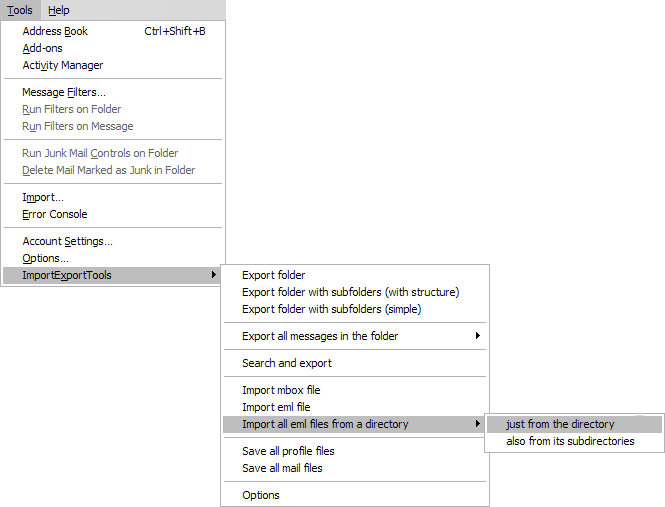Outlook-Thunderbird migrering och mail transfer med Outlook guiden Exportera
Denna artikel beskrivs processen för MS Outlook-migrering genom att exportera din elektroniska korrespondens med hjälp av Outlook Export-guiden med efterföljande Mozilla Thunderbird importera.
Det är sant, Självklart, som den Mozilla Thunderbird e-postklient har en importguide för meddelanden ( “Verktyg” MENU → “Importera...”), adressboksposter, inställningar och filter från Outlook och Outlook Express e-postklienter. Men många användare klagar på att efter Thunderbird importera med den här guiden, meddelanden med HTML-formatering är trasiga och meddelandetext visas felaktigt. Därför har vi beslutat att erbjuda vår egen beprövade och beprövad metod för den Outlook-Thunderbird migrering av e-post, som kan vara aldrig så lite mer komplicerat, men kommer att bespara er från dessa svårigheter.
Hur extrahera e-post från MS Outlook
Det första steget är att extrahera e-post från Outlook i .eml-format. Detta är ett universellt format, ännu är det inte stöds av den inbyggda Outlook export-guiden, Därför kommer vi att använda den Outlook Export-guiden verktyg för att genomföra detta.
- Lansera Outlook Export-guiden.
- På första sidan i guiden, Välj filen för personliga mappar som du vill extrahera e-post, Ange katalogen där de extraherade filerna ska placeras, och som målformatet välja “EML – Outlook Express (RFC822)”.
- Vänta medan programmet söker strukturen för den valda .PST fil och sedan börja processen att extrahera e-post.
Resultatet är att i den angivna katalogen, Det kommer att finnas en uppsättning mappar som matchar de i Outlook, fylld med EML-filer.
Thunderbird EML import
Du kan bli förvånad över att lära sig att i den grundläggande versionen av Mozillas program, Det finns ingen Thunderbird EML import mekanism, även om om du vill spara meddelanden i EML Thunderbird tillåter dig att göra det.. Denna begränsning kan undvikas genom att installera ett tillägg:
- Gå till webbsidan för ImportExportTools tillägg (https://freeshell.de//~kaosmos/mboximport-en.html) och hämta en kopia med .xpi förlängning (plugin-programmet distribueras kostnadsfritt).
- Starta Thunderbird och installera tillägget (' Verktyg” MENU →”Tillägg”, “Installera...” knappen). När installationen är klar, Starta Thunderbird.
- I Thunderbird, Navigera till den katalog som du vill importera e-postmeddelanden.
- I den “Verktyg” MENU → “ImportExportTools” → “Importera alla eml filer från katalogen”, Välj “bara från katalogen” Importera endast EML filer som finns i katalogen, eller annars “också från dess underkataloger” för Thunderbird EML import från den angivna katalogen och alla dess underkataloger.
- I dialogfönstret som visas, Välj den katalog som användes för Outlook Exportera.
Nu har meddelandena överförts, och den Outlook-Thunderbird migreringen är klar. Det är tillrådligt att ta en titt på de importerade meddelandena bara att se till att de visas korrekt. Emellertid, Det är mycket osannolikt att eventuella problem, eftersom så långt som stöd för EML Thunderbird är mycket upp till uppgiften.